Después de actualizar tu MacBook Pro a macOS 11, puedes cerrar la tapa varias veces sin cerrar sesión, con la esperanza de continuar con tu tarea más adelante. Cuando estés listo para continuar usando el Mac, es posible que se desconecte inesperadamente. Es posible que no notes el problema la primera vez hasta que sucede una y otra vez. El primer pensamiento que pasará por tu mente es "¿cómo es que mi MacBook Pro OS X 11 sigue desconectándome?" Hay varias respuestas para esta pregunta. Si usas los consejos que continuación te mostramos, dejarás de preguntarse "¿por qué macOS 11 sigue desconectándome?"
Cómo arreglar macOS 11 sigue desconectándome
Para resolver tu preocupación de que "mi Mac sigue desconectándome en macOS 11", necesitas conocer el problema en cuestión. El problema es que encuentras ventanas de aplicaciones en ejecución que se cierran automáticamente y se cerrará la sesión del sistema en un segundo. Esta ocurrencia causa muchos inconvenientes porque los archivos en curso pueden perderse y tu no tendrás control sobre los procedimientos que provocan el cierre de sesión. La terminación de una sesión de trabajo no es agradable en absoluto.
Como usuario convincente que se queja de que "MacBook Pro OS X 11 sigue desconectándome", debes probar las siguientes soluciones.
1. Evita que tu Mac cierra la sesión automáticamente después de un período de inactividad. Para hacerlo:
- Ve al menú de Apple y elige Preferencias del sistema
- Haz clic en Seguridad y privacidad y seleccione General.
- Presiona el ícono de candado para desbloquearlo y luego ingresa el nombre y la contraseña del administrador.
- Presiona la función Avanzada, luego desmarca "Cerrar sesión después de... minutos de inactividad" y luego haz clic en Aceptar.
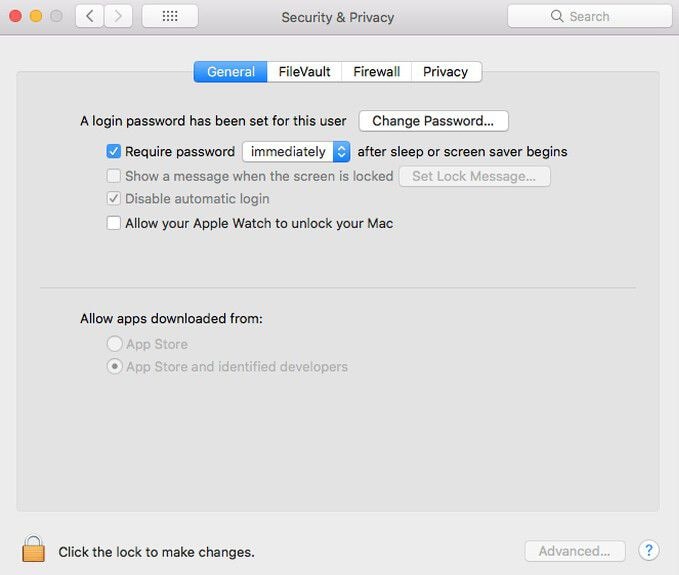
2. Apaga la Mac y espere 30 segundos antes de reiniciarla nuevamente
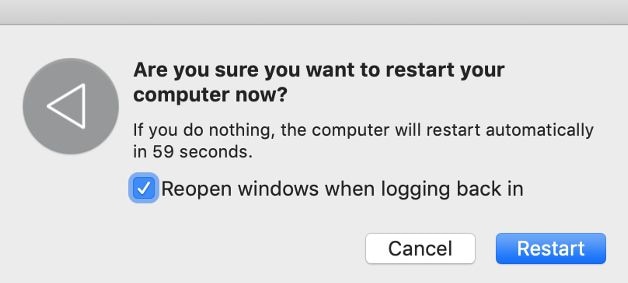
3. Desconecta los periféricos de terceros

4. Restablece la NVRAM y la PRAM, ya que podrían estar dañadas. Para hacerlo:
- Apaga tu Mac y luego manten presionadas las teclas Comando, Opción, P y R simultáneamente.
- Enciende tu Mac y antes de que aparezca la pantalla gris, presiona y mantén presionadas las teclas Comando-Opción-P-R. Continúa manteniéndolos juntos hasta que Mac se reinicie y emita el segundo sonido de inicio, luego suéltalos.
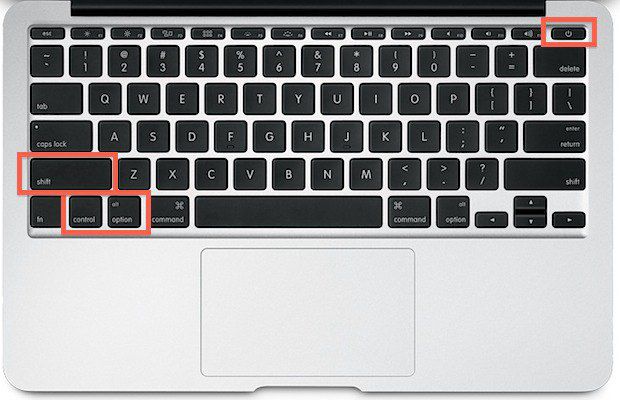
5. Vuelve a instalar la actualización del sistema operativo si lo anterior no resuelve el problema y todavía te quejas de que "mi Mac sigue desconectándome en macOS 11". Hazlo arrancando desde Recovery HD usando las teclas Comando y R. Tan pronto como aparezca el menú Utilidad, elige Reinstalar OS X y presiona la función Continuar.
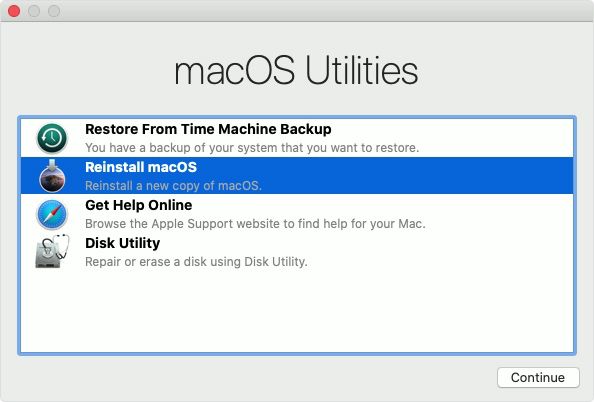
El mejor editor de PDF para macOS 11: PDFelement para Mac
Una vez que macOS 11 deje de cerrar sesión, debes considerar un editor de PDF todo en uno que se ocupe de todos los asuntos relacionados con los documentos PDF. PDFelement para Mac es lo mejor para un computador macOS 11 porque proporciona todas las herramientas necesarias para la administración de PDF.
100% Seguro | Sin software malicioso |
![]() Impulsado por IA
Impulsado por IA

PDFelement para Mac es confiable porque está diseñado para asegurar el intercambio de información a través de documentos PDF. Como resultado, puedes realizar varias tareas relacionadas con la seguridad para proteger el contenido de tus documentos PDF. Utiliza contraseñas de apertura y permiso para proteger tus archivos PDF de una visualización y modificación autorizadas, respectivamente. Además, puede redactar información que no desea ver en el futuro.
100% Seguro | Sin software malicioso |
![]() Impulsado por IA
Impulsado por IA
Por lo tanto, este editor de PDF todo en uno para macOS 11 es beneficioso ya que ofrece una alta seguridad en los documentos. Garantiza que tengas confianza al publicar en línea o enviar un documento PDF a las personas, ya que tiene control sobre quién cambia su contenido o lo ve.
 100% Seguro | Sin anuncios |
100% Seguro | Sin anuncios |






